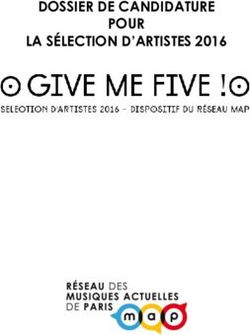Introduction à la cartographie en ligne en JavaScript - Master 2 SIGAT / 2020 @Boris Mericskay - Université Rennes 2
←
→
Transcription du contenu de la page
Si votre navigateur ne rend pas la page correctement, lisez s'il vous plaît le contenu de la page ci-dessous
Leaflet
Leaflet est une bibliothèque JavaScript de cartographie en
ligne open-source
http://leafletjs.com/
Tutoriels : http://leafletjs.com/examples.html
Documentation: http://leafletjs.com/reference-1.0.3.htmlObjectifs séance • Publication de données spatiales sur le Web • De la page HTML à l’application en ligne • Familiarisation avec le Javascript, l’HTML et le CSS
Coder = LEGO • Vous aller à partir de maintenant « jouer » au LEGO en assemblant des lignes de codes pour construire des cartes sur Internet !
DATA et Templates • Les données de la séance – Stations de vélos (velos.geojson) – Organismes (organismes.geojson) – SIRENE du 35 (35.geojson) • Les templates : – Page html finale (Leaflet_FINALE.html) – Page HTML avec les cartes synchronisées (LEAFLET_Syncmap.html)
Template
A Leaflet map!
#map {width: 90%; height:600px; margin: auto; }
// Initialiser la carte
var map = L.map('map', {
center: [50, 10],
zoom: 5 });
L.tileLayer('http://{s}.tile.osm.org/{z}/{x}/{y}.png').addTo(map);Template
A Leaflet map!
Appel de l’API de Leaflet
#map {width: 90%; height:600px; margin: auto; }
Paramètres de l’objet map (style et div)
// Initialiser la carte
var map = L.map('map', { Paramètres de la carte (centre, zoom)
center: [50, 10],
zoom: 5 });
L.tileLayer('http://{s}.tile.osm.org/{z}/{x}/{y}.png').addTo(map); Fond de carteUtiliser un éditeur de code en
ligne
• http://liveweave.com/
• https://plnkr.co/
Coller le template dans l’éditeurCentrer la carte
• Afficher une carte de Rennes
– Outil pour trouver les XY (attention aux , et . )
http://tombatossals.github.io/angular-leaflet-directive/examples/0000-viewer.html#/basic/lf-center-exampleExemple #1 http://bl.ocks.org/mastersigat/e4c50f4022716ff41ef79f28d18cfb38/4 5e64d8889cc7d8549c3e2bd27bb055b2f23d18c
Les attributions
L.tileLayer('http://{s}.tile.osm.org/{z}/{x}/{y}.png',
{attribution: '© Openstreetmap France | © OpenStreetMap contributors'
}).addTo(map);Changer de fond de carte • Liste de fonds de carte assez large http://leaflet-extras.github.io/leaflet-providers/preview/
Changer de fond de carte
• L’idée changer l’URL du service de tuile
– Fonction L.tilelayer, il suffit de changer l’adresse de la fonction
– Exemple pour afficher le fond de carte ESRI.WorldTopoMap
Copier l’URL du service
L.tileLayer('http://server.arcgisonline.com/ArcGIS/rest/services/World_Topo_
Map/MapServer/tile/{z}/{y}/{x}').addTo(map);
Coller l’adresse dans la fonctionChanger de fond de carte
Changer de fond de carte • Afficher un fond de carte satellite
Changer de fond de carte
• Afficher un fond de carte en tuiles vectorielles (Mapbox)
// Definir la clef API
L.mapbox.accessToken =
'pk.eyJ1IjoibmluYW5vdW4iLCJhIjoiY2pjdHBoZGlzMnV4dDJxcGc5azJkbWRiYSJ9.o4dZRrdHcgVEKCve
OXG1YQ';
// configurer la carte
var map = L.map('map', {
center: [48.11, -1.66],
zoom: 13 });
// configurer le fond de carte
L.tileLayer( 'https://api.mapbox.com/styles/v1/mapbox/dark-v9/tiles/{z}/{x}/{y}?access_token=' +
L.mapbox.accessToken, {
tileSize: 512,
zoomOffset: -1,
attribution: '© Mapbox © OpenStreetMap'
}).addTo(map);Exemple #2 http://bl.ocks.org/mastersigat/9add93c382b2c1478ff095544ccc6d71
Mettre plusieurs fonds de carte
• Ajouter cette commande à la suite de l’appel de la carte
– Configurer le nom (pas d’espace) et l’URL (bien entre ' ' attention aux quotes)
// Ajouter des fonds de carte
var baselayers = {
nom1: L.tileLayer('URL'),
nom2: L.tileLayer('URL'),
nom3: L.tileLayer('URL')};
baselayers.nomdufonddecartepardefault.addTo(map);
• Ajouter cette commande à la fin du script pour appeler le
contrôleur de couches
// Ajouter le controleur de couches
L.control.layers(baselayers, {position: 'topright'}, {collapsed : false}).addTo(map);Mettre plusieurs fonds de carte
Ajouter une échelle
• Ajouter à la fin du script cette commande pour ajouter
une échelle cartographique
// Ajouter l'echelle cartographique
L.control.scale().addTo(map);Exemple #3 http://bl.ocks.org/mastersigat/4bdc64fe4738a2e735fdb869f1327cf9
Ajouter un marqueur
• Ajouter cette commande à la fin dans le script
// Ajouter des marqueurs manuels
var Rennes2 = L.marker([48.119, -1.7013]).addTo(map);Ajouter un marqueur
• Ajouter un marqueur sur la gare de Rennes
– Copier et coller la syntaxe du marqueur de Rennes 2 et modifier les
coordonnées géographiquesAjouter un groupe de marqueurs
• Ajouter un groupe de marqueurs sur Rennes 1
– Copier et coller la syntaxe et modifier les coordonnées géographiques
var Rennes1 = new L.LayerGroup();
L.marker([48.12, -1.6353]).addTo(map),
L.marker([48.11791, -1.641]).addTo(map);Utiliser des marqueurs personnels
• Il faut d’abord ajouter une commande pour définir l’URL
et les dimensions du marqueurs (avant le var du
marqueur)
var rennesicone = L.icon({
iconUrl: 'URL d’un pictogramme',
iconSize: [30, 30] });
• Puis spécifier l’appel de cet icône dans l’appel du
marqueur
var Rennes2 = L.marker([48.119, -1.7013], {icon: rennesicone}).addTo(map);Utiliser des marqueurs personnels
Utiliser des marqueurs personnels Ajouter un pictogramme d’une gare sur la gare de Rennes
Interactivité avec les marqueurs
• Ajouter à l’appel du marqueur après la dfinition de l’icone
(.bindPopup)
– Entre les parenthèses, le texte avec des balise donc en gras
.bindPopup('Universite Rennes 2')
var Rennes2 = L.marker([48.119, -1.7013], {icon:
rennesicone}).bindPopup('Université Rennes 2').addTo(map);Interactivité avec les marqueurs • Ajouter une fenêtre interactive sur la gare de Rennes
Interactivité avec les marqueurs
• Incorporer une image dans la pop-up
– Ajouter une commande pour définir les propriétés de l’image (titre, URL et taille)
var customPopup = "Université Rennes 1Interactivité avec les marqueurs
Contrôler les marqueurs
• Il faut d’abord enlever la fonction .addTo(map) aux
variables des marqueurs
var Rennes2 = L.marker([48.119, -1.7013], {icon: rennesicone}).bindPopup('Université Rennes 2').addTo(map);
var Rennes2 = L.marker([48.119, -1.7013], {icon: rennesicone}).bindPopup('Université Rennes 2');
• Puis ajouter une nouvelle commande qui va centraliser
les marqueurs
var marqueurs = {"Rennes2": Rennes2};
• Enfin ajouter cette variable dans le contrôleur de
couches
L.control.layers(baselayers, marqueurs).addTo(map);Contrôler les marqueurs
• Position (topright,bottomright,…)
• Collapsed (menu ouvert ou non)
L.control.layers(baselayers, marqueurs, {collapsed:false, }).addTo(map);Contrôler les marqueurs
Contrôler les marqueurs • Faire la même démarche pour la marqueur de la gare
Exemple #4 http://bl.ocks.org/mastersigat/a31738abaa6848db3cc760059664b1bc
Insérer des WMS comme fonds de
carte
• Il suffit d’ajouter à la fonction baselayers une commande
d’appel à un service WMS en utilisant la fonction
L.tileLayer.wms
NomduWMS:L.tileLayer.wms('URL du WMS',
{layers: 'Nom de la couche'}),
• Exemple pour appeler le service WMS de Rennes
métropole pour afficher l’orthophographie
OrthoRM:L.tileLayer.wms('https://public.sig.rennesmetropole.fr/geoserver/ows?',
{layers: 'raster:ortho2014'})Insérer des WMS comme fonds de
carte
• Pour obtenir les informations sur le WMS il faut l’ouvrir
avec QGIS par exemple
• Vous pouvez récupérer
– L’URL du service Web
– Le nom de la couche du service
URL du WMSInsérer des WMS comme fonds de
carte
• Ajouter l’orthophotographie de 2014 issue du WMS de
Rennes Métropole (disponible via Géobretagne)
http://cms.geobretagne.fr/servicesInsérer des WMS comme fonds de
carte
• Ajouter l’imagerie ancienne de 2014 issue du WMS du
service de visualisation photographies aériennes
http://cms.geobretagne.fr/servicesInsérer des WMS comme couches
• Il faut d’abord ajouter une nouvelle fonction (var) en
utilisant la fonction L.tileLayer.wms
var nomWMS = L.tileLayer.wms('URL du WMS', {
layers: 'nom de la couche',
format: 'image/png',transparent: true}).addto(map);
– Exemple pour appeler le service WMS du cadastre
var Cadastre = L.tileLayer.wms('http://geobretagne.fr/geoserver/cadastre/wms',
{layers: 'CP.CadastralParcel',format: 'image/png',transparent: true});
• Puis rajouter le nom de cette fonction à la commande qui
gère les données (ici var Marqueurs)
var marqueurs = {"Rennes2": Rennes2, "Gare": Gare, "Cadastre": Cadastre };Insérer des WMS comme couches • Mobiliser le service wms pour afficher le cadastre (Géobretagne) http://geobretagne.fr/geoserver/cadastre/wms • Sélectionner la couche à afficher, ici le cadastre CP.CadastralParcel
Insérer des WMS comme couches
Insérer des WMS comme couches
• Ajouter comme couche les emprises de bâtiments
(Parcellaire bâtiments / IGN)
var Parcelbati = L.tileLayer.wms('http://mapsref.brgm.fr/wxs/refcom-brgm/refign',
{layers: 'PARVEC_BATIMENT',format: 'image/png',transparent:true})
.addTo(map);
• Ajouter la couche dans la fonction des marqueurs
var marqueurs = {"Rennes2": Rennes2, "Cadastre": Cadastre, "Parcelbati": Parcelbati};Insérer des WMS comme couches • Ajouter comme couche les arrêts de bus et les lignes de métro (issues du WMS de Rennes Métropole)
Insérer des WMS comme couches • Mobiliser le service wms pour afficher les aménagements cyclables (RM) https://public.sig.rennesmetropole.fr/geoserver/ows? Sélectionner la couche à afficher ref_rva:vgs_troncon_domanialite
Exemple #5 http://bl.ocks.org/mastersigat/3e13dbccb95fd002c89ddb17f717af4a /dc9b555d2afdfe8a931caa99c9517ab73d732b7a
Ajouter des données en ligne • Il est possible d’aller mobiliser des données hébérgées sur des sites externes (ex. portails open data) • Il faut ici ajouter dans l’entête de la page HTML un appel à jquery
Exemple #5 https://bl.ocks.org/mastersigat/d16b8c83616e94f9062bc99e2fb55bf7/492 58d29fc93ca4db3f3288575e8d3f58ca75aad
Ajouter des données en ligne
// Ajout des données personnelles
var Velo = $.getJSON("https://data.rennesmetropole.fr/explore/dataset/topologie-des-stations-le-velo-
star/download/?format=geojson&timezone=Europe/Berlin",
function(data) {var ICON = L.icon({iconUrl: 'https://cdn4.iconfinder.com/data/icons/real-estate-line-1-
1/256/Bikecycle_512x512-512.png',
iconSize: [30, 30]
});
L.geoJson(data,{
pointToLayer: function(feature,latlng){
var marker = L.marker(latlng,{icon: ICON});
marker.bindPopup("Nom Station : " + feature.properties.nom + '' +
"Nb socles : " + feature.properties.nombreemplacementstheorique +
'' + "Mise en service : " + feature.properties.datemiseservice);
return marker;}
}).addTo(map);
}
);Exemple #6 http://bl.ocks.org/mastersigat/36c3aeef2e53c6fce6618d3f687d2ed1
Construire une page html • Construire une page html autour de la carte (titre, bandeau, encart, menus, image,…)
Bandeau
Ajout d’un bandeau CSS
#bandeau {
width:100%;
height:50px;
background-color:#009999;}
Ajout d’un bandeau DIVBandeau
Bandeau • Sauter une ligne avec la balise • Entre le bandeau et la carte par exemple
Titre
Ajout d’un titre CSS
#titre {color: #FFFFFF; font-size: 23px;
font-weight: bold;
position: absolute;
left: 100px;
Top: 20px;
font-family: Georgia, "Times New Roman", Times, serif;}
Ajout d’un titre DIV dans le DIV du bandeau
texteTitre
Logo
• Ajout d’un bandeau avec logo DIV
– Rajouter une image dans div du bandeau
Leaflet.js / Master SIGATLogo
Autres éléments
• Personnaliser les éléments de la page html
BANDEAU
CADRE
Encart Encart MAPRéorganiser les DIV
• Au niveau du Style
#cadre
{width: 100%; height:600px;
margin-right: auto;
margin-left: auto;
background-color:#252830;
}
#encart {width: 30%;
height:100%;
float: left;}
#map {width: 70%;
height:100%;}Réorganiser les DIV
Réorganiser les DIV • Au niveau des DIV
Réorganiser les DIV
Aller plus loin • Intégrer dans la page Web deux cartes synchronisées avec la carte principale
Personnaliser les menus http://bl.ocks.org/mastersigat/1a1594890af519eaa74e22f08ca82f1e/8ad 52fb7f587e353bcc49c05f17a65df0f0556c3
Carte choroplèthe interactive https://bl.ocks.org/mastersigat/b6272eb75a2bf1b57ffb6dd58cb74b36
Pleins de plugins ! https://leafletjs.com/plugins.html
Documentation • https://bl.ocks.org/mastersigat • https://maptimeboston.github.io/leaflet-intro/
Vous pouvez aussi lire